魅蓝A5壁纸模糊怎么设置?魅蓝A5壁纸模糊设置的方法,所以,我们很多的用户
魅蓝A5壁纸模糊怎么设置?魅蓝A5壁纸模糊设置的方法,所以,我们很多的用户
相信大家都喜欢经常设置手机的壁纸,而一个手机的界面好不好看,和壁纸是有很大关系的。所以,我们很多的用户在设置壁纸的时候喜欢添加一些特殊的效果,这样可以让壁纸看起来更有个性也更好看。不过,我们可以进行很多种效果的设置,而今天nfsj.net小编要教大家一种特殊的,在手机上就有的功能。接下来就看看nfsj.net小编带来的魅蓝A5设置壁纸模糊的方法吧。

操作方法
1、首先,唤醒手机将其解锁,在桌面上找到系统自带的应用“图库”,并打开它。
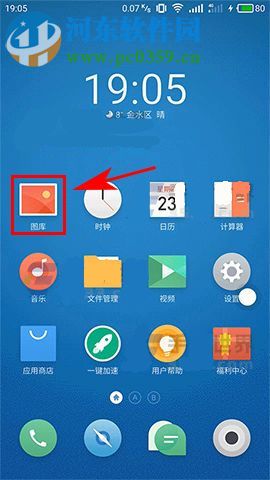
2、然后,进入图库找到需要设为壁纸的照片并点击查看,在右下角的位置选中“三个/更多”的图标,再选择“设为壁纸”。
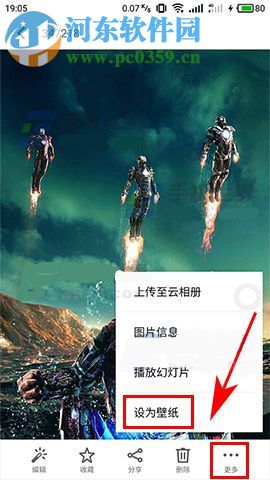
3、接着,就能看到预览壁纸的界面,在左下角的位置点击“模糊”按钮,进入设置页面,再通过移动滑动来调节模糊程度,调节完成后点击右下角的“勾/√”确认。
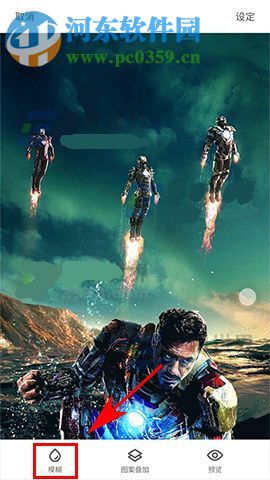

4、最后,再回到预览界面,点击右上角的“设定”按钮即可。
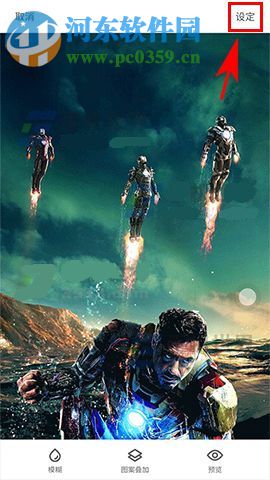
这样就将一张经过模糊处理的壁纸设置成功了,可以根据您的需求进行模糊调节,完成一张个性的壁纸。有需要的用户快来看看吧!
本站文章为纳飞手机网网友投稿分享,版权归原作者,如有侵犯了您的权益,请联系我们,会尽快处理。